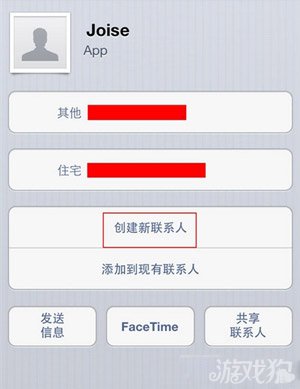iPhone如何共享联系人
发布时间:2015-05-12 来源:查字典编辑
摘要:iOS新手教程:iPhone如何共享联系人教程来袭,发现一个有趣的事情,身边的人经常找谁谁要别人的电话时,尽管双方都是iPhone,却会说,...
iOS新手教程:iPhone如何共享联系人教程来袭,发现一个有趣的事情,身边的人经常找谁谁要别人的电话时,尽管双方都是iPhone,却会说,好的,我查一下,查到了通过微信(或QQ、短信)把他的号码发给你,然后就痛苦的一边看通讯录一边背电话号码然后通过微信或QQ输入要分享的联系人的电话号码和名字,实在是太糟蹋iPhone了,iPhone之间共享联系人不仅方便,而且免费。
1.打开通讯录,找到要共享的联系人。
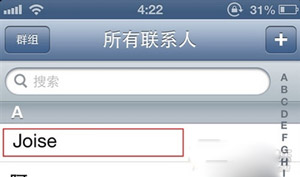
2.点击进入该联系人的详情页。
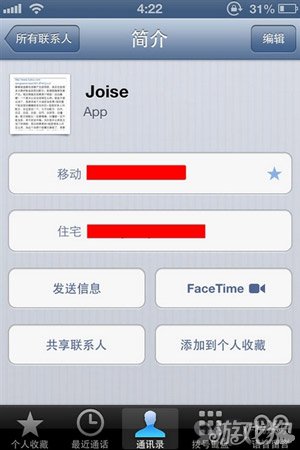
3.点击共享联系人按钮,会弹出一个让你选择通过邮件或信息进行共享的选择框,这里以信息为例,邮件类似。
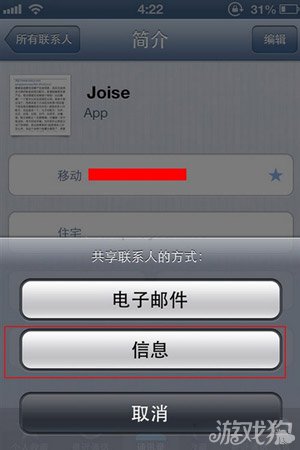
4.点击信息之后,会打开信息应用,在收件人中输入要接收该共享联系人的电话号码并点击发送。
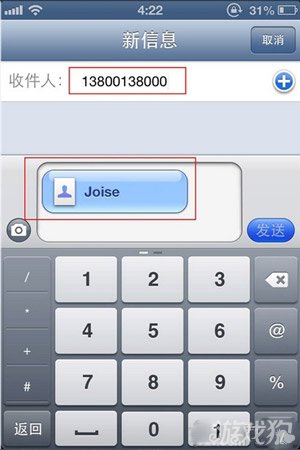
5.如果双方都开通了iMessage的话,这条信息也是免费的。
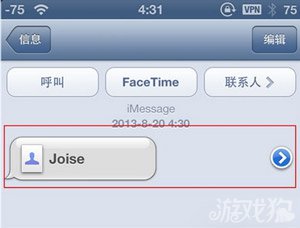
6.收件人收到信息,点击即轻松添加。